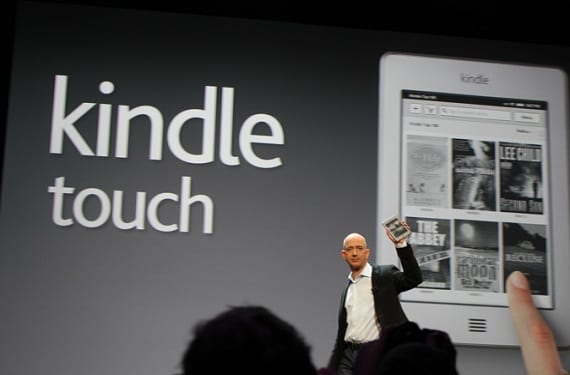
Mais uma vez e por demanda popular, hoje apresentamos outro tutorial simples com o qual você pode instalar o conhecido sistema operacional alternativo Duokan em seu Kindle Toque sem muitos problemas e riscos.
Siga cuidadosamente todas as etapas deste tutorial e Leve o seu dispositivo Amazon para uma nova dimensão. Se tiver alguma dúvida ou dúvida, não hesite em nos enviar para que possamos ajudá-lo a resolvê-la.
Etapas para instalar o Duokan em seu Kindle Touch
- Preparações iniciais
Em primeiro lugar, é necessário que o seu Kindle tenha pelo menos 80% da bateria embora seja recomendado que seja 100% completo. Também é necessário que você desinstale todas as versões anteriores que você poderia ter instalado do Duokan.
- Verifique o sistema operacional do seu Kindle Touch
Para iniciar a instalação do Duokan, é necessário que nosso Kindle seja atualizado para a versão mais recente do sistema operacional da Amazon.
Para fazer isso, no menu de configuração, selecione a opção "Atualize o Kindle".
- Baixe a última versão do Duokan da rede
Neste ponto, gostaríamos de agradecer o trabalho do blog profegles.blogspot.com.es, pois são eles que nos fornecem os links para download do Duokan.
Você encontrará o link de download na seção "Download" que você encontrará no final do artigo
- Instalação Duokan
Se ainda não tiver o Kindle conectado ao computador pela porta USB, faça-o agora para iniciar a instalação.
Em primeiro lugar, devemos mover o arquivo "DONT_HALT_ON_REPAIR”. Ao final da instalação do Duokan, podemos excluí-los, pois o dispositivo deve criá-lo ao reiniciar.
Descompactando o arquivo baixado anteriormente, vamos olhar na pasta chamada "¦¦Î¦-¨ðÞʬ + ¢ ¦¦Á - + - + ¦" As pastas "DK_System " Y "diagnostic_logs ", bem como os arquivos "ENABLE_DIAGS " Y "data.tar.gz " quais são os que nos interessarão. Agora, nós os copiamos para o diretório raiz de nosso Kindle.
Reinicie seu Kindle a partir do menu de configurações do Kindle (Menu / Configuração / Menu / Reiniciar).
Uma vez reiniciado (pode demorar alguns segundos para ser concluído), entraremos no modo de diagnóstico onde devemos pressionar a opção "Sair, reiniciar ou desativar Diags ".
No próximo menu que aparecerá, devemos selecionar a opção "Desativar Diagnóstico" e então a opção "Continuar ".
O Duokan agora deve começar a instalar automaticamente. Este processo pode demorar até cinco minutos, após os quais a opção de inicialização dupla aparecerá pela primeira vez onde teremos que escolher, mesmo se o sistema operacional chinês parecer errado.
- Mudar o idioma do Duokan
Aparentemente, é uma etapa muito simples, mas sem dúvida aquela que causa mais problemas para todos.
Para traduzir Duokan para inglês ou espanhol, devemos editar o arquivo "DK_system \ xKindle \ config.ini " com o editor PSPAD (você encontrará o link para download no final do artigo na seção "Download"). No final do arquivo iremos adicionar Idioma = 2 se quisermos desfrutar de parte dos menus em inglês ou Idioma = 8 se preferirmos espanhol.
Agora iremos reiniciar nosso Kindle e o processo deve ter terminado com sucesso.
aviso: É totalmente normal que, mesmo mudando o idioma, apareçam epígrafes chinesas por não estar totalmente traduzido.
Mais informação - Tutorial: Instale o Duokan em seu dispositivo Kindle
Fonte - profegles.blogspot.com.es
Baixar - Duocan Editora PSPAD
Uau, muito obrigado! você é a pêra limão 😉 quando eu instalar eu direi como é.
Estamos aqui para ajudá-lo, cara. Espero que funcione para você e se você tiver alguma dúvida, tentaremos resolvê-la.
Saudações e obrigado pelos seus comentários !!
Olá, como vai? Estou lutando há horas com meu toque kindle, seguindo suas instruções, estou com dificuldade de avançar na etapa de entrar no modo de diagnóstico, me diria como entro? Muito obrigado muito por sua ajuda, Juan Pablo
Nossa, esqueci de dizer como correu, foi há 6 meses, porque a verdade é que a instalação sem problemas, os 2 sistemas operacionais são mantidos sem problemas embora eu só use o Duokan, gosto muito mais mas acima de tudo é o melhor ler PDF, muito obrigado mesmo depois de 6 meses
Olá Villamandos, por acaso você sabe onde está o arquivo chinese.txt ou melhor, o arquivo de texto que traduz os comandos em chinês?
Gostaria de aperfeiçoar a tradução das partes que estão em chinês quando você coloca o espanhol no SO, obrigado.
PS: Até agora eu melhorei um pouco a versão em inglês, mas ainda não sei como traduzir (eu realmente não sei como são chamados os comandos para traduzir)
Você conseguiu melhorar a tradução? Estou interessado nisso.
Olá, não consigo encontrar nenhum tipo de arquivo no meu kindle com o nome DONT_HALT_ON_REPAIR, e acontece comigo o mesmo que Juan Pablo, meu kindle nunca entra em nenhum modo de dispositivo, continua funcionando normalmente com o Amazon OS. Obrigado e espero sua resposta em breve.
Acontece comigo a mesma coisa que a Sofia, não consigo encontrar o arquivo e quando tento da mesma forma, não entra no modo de diagnóstico .. por favor me ajude!
Olá, eu, assim como a Sofia e a Valentina, não tenho o arquivo DONT_HALT_ON_REPAIR, o que faz com que o reinício não reinicie em modo diagnóstico. Alguma solução ???
obrigado
É por causa da versão do firmware? Eu tenho o 5.3.7.
Saudações.
Nada, já reiniciei uma vintena de vezes e nada.